Tutorial su come modificare la posizione in Chrome e Edge per aiutarti ad accedere ai contenuti censurati.
Oggi è molto comune per alcuni siti Web limitare l’accesso a determinati contenuti per vari motivi, siano essi politici, di sicurezza o di navigazione.
Questo è qualcosa che è comune nei paesi del Medio Oriente o in Asia, ma può accadere che in altri paesi venga rilevata una regione diversa e l’accesso a questi siti Web sia bloccato.
I siti web moderni includono l’API di geolocalizzazione HTML5, che consente di determinare la regione o l’area da cui si accede senza necessariamente conoscere la via o la città in cui risiedi. Quindi grazie a questo è possibile inserire facilmente dei blocchi nazionali che possono causare il classico messaggio “contenuto non disponibile nel tuo Paese “quando li visitiamo.
I siti che utilizzano la geolocalizzazione HTML5 possono vedere la tua posizione reale anche quando sei connesso a una VPN.
Questo è uno dei tanti motivi per cui sapere come inserire una posizione falsa nel browser può essere abbastanza utile, e per questo motivo in questa guida analizzeremo come falsificare la nostra posizione nei browser Microsoft Edge e in Google Chrome per avere pieno accesso ai contenuti sul web.
Come simulare qualsiasi coordinata GPS nel tuo browser
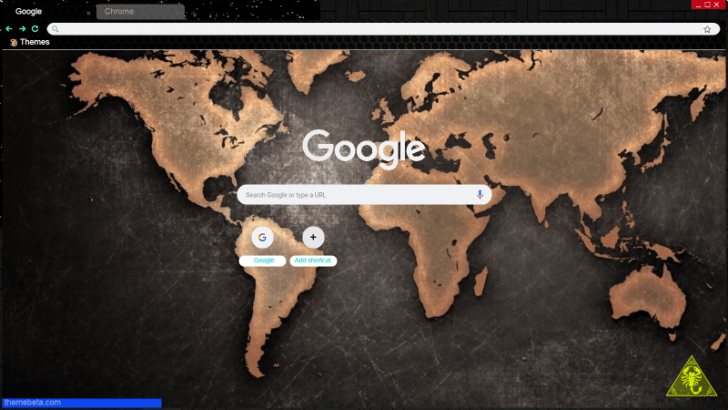
Nota: Per conoscere le coordinate di un posto specifico possiamo andare al seguente sito Web ed inserire il luogo di vogliamo conoscere le rispettive coordinate: Latlong
Come falsificare la posizione in Microsoft Edge
Per eseguire questo processo in Microsoft Edge apriamo il browser, andiamo a un sito Web e lì accediamo all’opzione di “Strumenti di sviluppo” utilizzando una delle seguenti opzioni:
- Utilizzando il seguente tasto: F12
- oppure facendo clic sull’icona “Altro” (tre punti orizzontali in alto a destra) e selezionando l’opzione Strumenti di sviluppo .
Andiamo alla scheda “Emulazione” e possiamo vedere che l’opzione “Simula GPS” situata nel campo “Geolocalizzazione” è disabilitata.
Per stabilire la posizione falsa, fare clic sulla casella “Abilitato” e definire i valori di latitudine e longitudine. In questo caso abbiamo usato le coordinate dell’Islanda che sono: latitudine 64.963051 e longitudine -19,020835
Ora, sarà semplicemente necessario aggiornare la pagina e in questo modo stabiliamo una nuova posizione falsa per i siti Web in Microsoft Edge.
Per applicare le modifiche, la pagina deve essere sempre aggiornata con la finestra dello sviluppatore o il pannello aperto, oppure tornerà alla posizione precedente.
Come falsificare la posizione in Google Chrome
Per eseguire questo processo in Google Chrome, il browser Google e uno dei più popolari in tutto il mondo tra gli utenti, dobbiamo fare quanto segue.
Accediamo agli strumenti di sviluppo utilizzando una delle seguenti opzioni:
- Ctrl + Maiusc + I
- oppure dal menu “Personalizza e controlla Google Chrome” (Tre punti verticali in alto a destra) e seleziona “Altri strumenti” / “Strumenti per sviluppatori”.
Una volta lì, fai di nuovo clic sull’icona di tre punti verticali e seleziona l’opzione More tools / Sensors.
Lì visualizziamo le opzioni nella casella Geolocalizzazione e selezioniamo l’opzione Posizione other.
Nelle caselle visualizzate inseriremo le coordinate di latitudine e longitudine desiderate. Infine aggiorneremo la pagina per applicare le modifiche.
Per applicare le modifiche, la pagina deve essere sempre aggiornata con la finestra dello sviluppatore o il pannello aperto, oppure tornerà alla posizione precedente.
Marco Stella, è un Blogger Freelance, autore su Maidirelink.it, amante del web e di tutto ciò che lo circonda. Nella vita, è un fotografo ed in rete scrive soprattutto guide e tutorial sul mondo Pc windows, Smartphone, Giochi e curiosità dal web.
